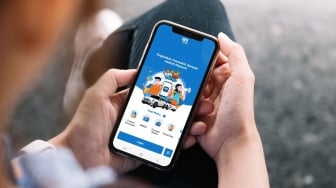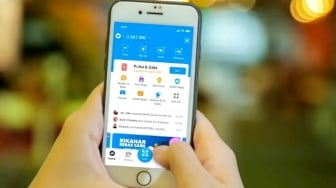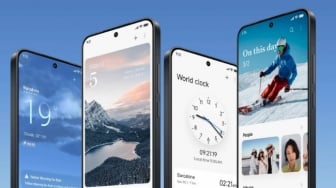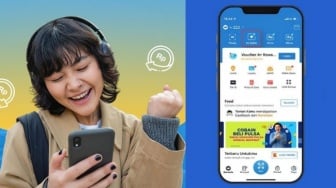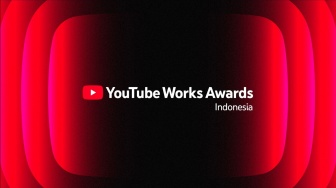Suara.com - Berikut adalah cara melihat password WiFi di laptop dengan dan tanpa aplikasi terbaru dan terupdate tahun 2023. Kamu bisa mencobanya jika lupa.
Seperti diketahui, salah satu aspek penting dalam menggunakan PC atau laptop adalah WiFi. Sebab tanpa jaringan internet, maka laptop hanya akan jadi perangkat yang hanya bisa melakukan pekerjaan konvensional,
Biasanya, orang akan menyambungkan WiFi sekali dan sekalinya WiFi tersambung, maka jaringan akan tetap tersambung andai kamu berada di dekatnya.
Meski demikian karena hal tersebut, beberapa orang terkadang lupa dengan password WiFi yang menyambung ke perangkat mereka.
Beruntung, ada banyak cara yang bisa kamu manfaatkan untuk melihat password WiFi di laptop, baik dengan atau tanpa aplikasi tambahan.
Cara Melihat Password WiFi di Laptop Tanpa Aplikasi
1. Manfaatkan Windows Setting
- Di laptop klik menu Start kemudian pilih Setting
- Setelah terbuka, maka silahkan pilih Network & Internet.
- Klik pada pilihan Status, lalu pilih opsi Network and Sharing Center.
- Klik nama WiFi yang ingin kamu ketahui passwordnya di kolom View your active networks.
- Nantinya akan ada pop up yang akan memberi informasi tentang password WiFi kamu.
- Klik opsi Wireless Properties.
- Setelah itu, klik tab Security, kemudian ceklis pada opsi Show characters untuk melihat password WiFi kamu.
2. Manfaatkan Power Shell
- Klik menu Start.
- Pilih Windows kemudian PowerShell.
- Masukkan perintah netsh wlan show profiles lalu tekan Enter.
- Nantinya, kamu akan melihat semua jaringan yang tersimpan di bawah User profiles.
- Masukkan nama jaringan WiFi kamu untuk melakukan perintah baru.
- Kamu baru bisa mengetahui password-nya dengan memasukkan perintah berikut, netsh wlan show profile “name=[wifiname]” key=clear.
- Tekan Enter.
- Dengan ini, kamu bisa mengetahui informasi mengenai jaringan WiFi yang di gunakan, termasuk password yang akan tertulis di samping Key content
3. Manfaatkan Manage Wireless Network
Baca Juga: Cara Screenshot di Laptop atau Komputer Windows Tanpa Aplikasi
- Di layar laptop klik ikon WiFi pada toolbar.
- Klik Network & Internet Settings > WiFi.
- Klik Change adapter options.
- Klik kanan pada jaringan WiFi yang dimaksud.
- Klik Status > Wireless Properties > Security.
- Pada bagian Network Security Key, klik Show character.
- Password WiFi akan terlihat.
Selain menggunakan cara-cara di atas, kamu juga bisa melihat password WiFi di laptop dengan menggunakan aplikasi bernama WiFi Master Key.